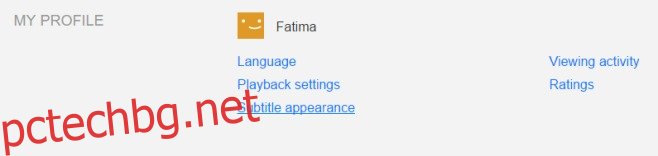Ако ще поставите текст върху изображение, запомнете едно златно правило; бял текст с черен контур може да се чете върху всичко. Изображението, без значение колко натоварено/гъсто е то, няма да направи текста нечетлив. Същото важи и за субтитрите; очевидно не можете да имате черни субтитри за нищо, но бялото също не винаги изглежда страхотно. Netflix поддържа субтитри във всички свои приложения. Цветът по подразбиране, в който Netflix показва субтитрите, е бял. Ако гледате аниме, белите субтитри често се губят или са трудни за четене. Ето как можете да персонализирате външния вид на субтитрите в Netflix, за да ги направите по-лесни за четене.
Netflix ви позволява да промените цвета, шрифта и размера на субтитрите. Освен това ви позволява да добавите плътен фон зад текста и да изберете цвета, който ще има фонът. Можете също да рамкирате фона за по-голяма видимост. Опциите за персонализиране са налични само в уеб интерфейса, но важат за всички приложения.
Влезте в Netflix и щракнете върху миниизображението на вашия акаунт в горния десен ъгъл. Изберете „Настройки на акаунта“ от менюто. На страницата Настройки на акаунта превъртете надолу до секцията „Моят профил“ и изберете „Изглед на субтитрите“.
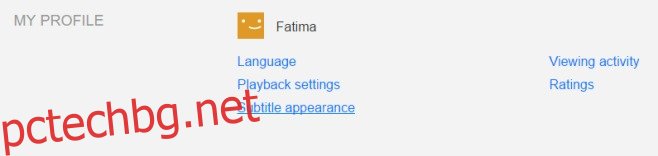
Можете да изберете различен шрифт от падащото меню „Шрифт“. Шрифтът има сянка по подразбиране и можете да го деактивирате напълно или да промените посоката му. Има три размера на текста, от които можете да избирате.
За да промените цвета на субтитрите, щракнете върху цветното поле до падащото меню „Шрифт“ и изберете цвят от една от предварително зададените настройки. За да промените цвета на падащата сянка, щракнете върху цветното поле до падащото меню „Сянка“.
Ако искате да активирате плътен фон зад субтитрите, щракнете в цветното поле „Фон“ точно под избора на размер на шрифта. За да добавите рамка към субтитрите, щракнете в цветното поле „Прозорец“.
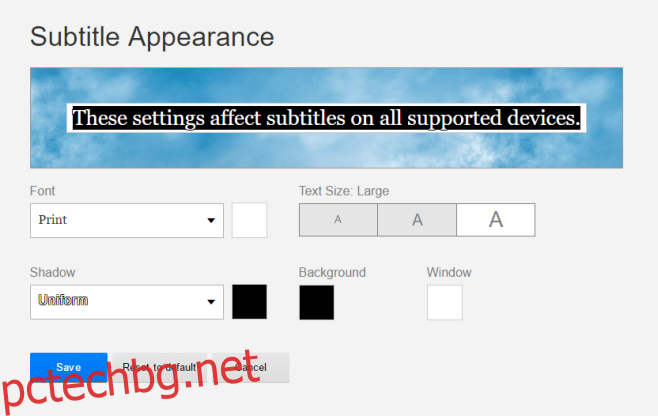
Можете да изключите фона, фоновия прозорец и ефекта на сянка, ако не ви харесва.
Въпреки че имате възможност да персонализирате външния вид на субтитрите в Netflix, има ограничения. Цветовете, които можете да изберете, са ограничени до само шест. Не можете да заредите и изберете персонализиран шрифт за субтитрите и трябва да изберете от една от предварително зададените настройки. Запазете промяната и тя ще се отрази на всичките ви устройства.